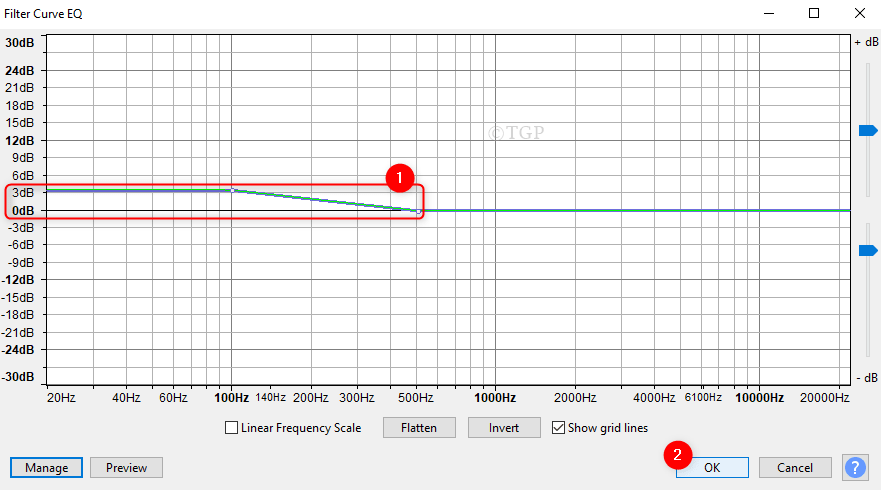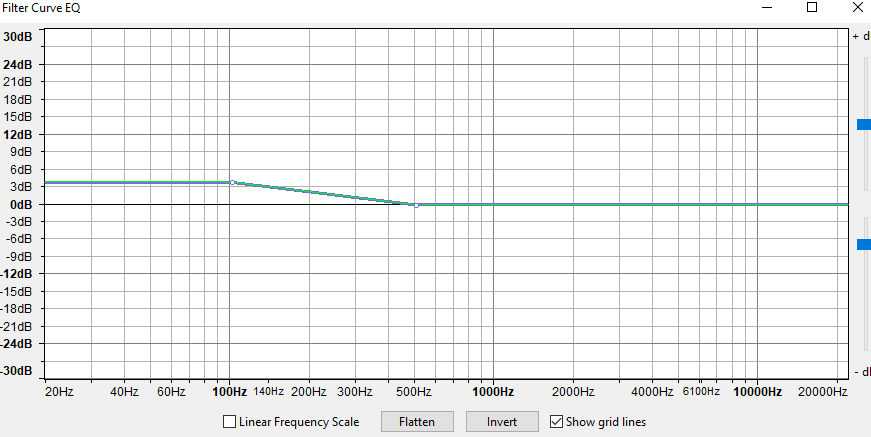เครื่องบันทึกเสียงสตรีมมิ่ง Apowersoft เป็นหนึ่งใน สุดยอดเครื่องบันทึกเสียงสตรีมมิ่งสำหรับ Windows 10. หากคุณกำลังมองหาโซลูชันซอฟต์แวร์เพื่อบันทึกเสียงจากเว็บไซต์สตรีมมิ่ง เช่น YouTube, SoundCloud หรือ Spotify เราคิดว่าแอปซอฟต์แวร์นี้เหมาะสำหรับคุณ
ออกแบบมาสำหรับ Windows PC เท่านั้น Apowersoft Streaming Audio Recorder เป็นเครื่องมือที่ใช้งานง่ายอย่างเหลือเชื่อสำหรับการบันทึกเสียงของระบบและเสียงไมโครโฟนเพื่อบันทึกแทร็กเสียงในรูปแบบต่างๆ
แอปพลิเคชันมาพร้อมกับชุดตัวเลือกและการตั้งค่าการกำหนดค่าที่ครอบคลุม คุณสามารถใช้มันเพื่อบันทึกเสียงแบบสตรีมมิงได้เท่านั้น แต่ยังสามารถริปและเบิร์นซีดีเพลงได้อีกด้วยแปลงแทร็กเสียงกับรูปแบบอื่นๆ และเพิ่มแท็ก ID3 เป็นต้น
รีวิวของเรา
- ข้อดี
- บันทึกเสียงระบบและเสียงไมโครโฟน
- บันทึกการบันทึกเสียงเป็น MP3 หรือไฟล์อื่นๆ
- ตัวริปและเบิร์นซีดี ตัวแก้ไข ID3 ตัวกำหนดเวลางาน และอื่นๆ
- ใช้งานง่ายอย่างเหลือเชื่อสำหรับผู้ใช้ทุกระดับ
- ข้อเสีย
- ไม่มีเวอร์ชันฟรีตลอดไป
ก่อนที่จะได้รับคำตัดสินขั้นสุดท้าย โปรดตรวจสอบข้อกำหนดของระบบ รุ่น การดำเนินการตั้งค่า อินเทอร์เฟซ และชุดคุณสมบัติของ Apowersoft Streaming Audio Recorder ด้านล่าง
ความต้องการของระบบ Apowersoft Streaming Audio Recorder
ไม่มีข้อกำหนดฮาร์ดแวร์สำหรับเครื่องมือนี้ ดังนั้นจึงควรใช้งานได้กับพีซีรุ่นเก่า คุณต้องการ:
- Windows 10, 8.1, 8, 7, Vista, XP (ทั้งแบบ 32 บิตหรือ 64 บิต)
- iTunes (เพื่อนำเข้าเพลงไปยังคลัง iTunes ของคุณ)
Apowersoft Streaming Audio Recorder รุ่นต่างๆ
น่าเสียดายที่ไม่มี Apowersoft Streaming Audio Recorder เวอร์ชันฟรีที่ใช้งานได้เต็มรูปแบบ มีการสาธิตฟรีที่คุณสามารถใช้เพื่อประเมินตัวเลือกส่วนใหญ่ แต่มีข้อ จำกัด บางประการ
โดยเฉพาะอย่างยิ่ง คุณไม่สามารถบันทึกเสียงได้นานกว่า 3 นาที ดาวน์โหลดเพลงมากกว่าหนึ่งชิ้นพร้อมกัน หรือระบุข้อมูลเพลงมากกว่า 3 แทร็ก นอกจากนี้ยังมีการเตือนป๊อปอัปพร้อมการหน่วงเวลา 5 วินาที หากต้องการยกเลิกข้อจำกัดเหล่านี้ คุณต้องซื้อ Apowersoft Streaming Audio Recorder
ในด้านที่ดี มันสนับสนุนโหมดการชำระเงินหลายแบบ: การสมัครสมาชิกรายเดือนหรือรายปี และใบอนุญาตตลอดชีพสำหรับผู้ใช้ 1 หรือ 5 ราย แผนราคาสำหรับธุรกิจก็มีให้ซื้อเช่นกัน ไม่ว่าคุณจะเลือกอะไร คุณจะได้รับการรับประกันคืนเงินภายใน 30 วัน
การติดตั้ง Apowersoft Streaming Audio Recorder
เมื่อตั้งค่า Apowersoft Streaming Audio Recorder บนพีซีของคุณ คุณสามารถเลือกภาษาของตัวติดตั้ง ตรวจสอบ และยอมรับข้อตกลงใบอนุญาต เลือกโฟลเดอร์ปลายทางอื่น และสร้างทางลัดโปรแกรมเพื่อความรวดเร็ว เข้าไป. คุณสามารถเปิดเครื่องมือทันทีที่การตั้งค่าสิ้นสุดลง
อินเทอร์เฟซ Apowersoft Streaming Audio Recorder

เมื่อพูดถึงอินเทอร์เฟซแบบกราฟิก Apowersoft Streaming Audio Recorder มีหน้าต่างหลักที่ซับซ้อนและตรงไปตรงมา คุณสามารถเข้าถึงคุณลักษณะที่สำคัญได้จากพื้นที่ที่แตกต่างกัน: บันทึก, ห้องสมุด, ค้นหา, ดาวน์โหลด, และ วิทยุ.
เครื่องมือและการตั้งค่าโปรแกรมเพิ่มเติมสามารถเข้าถึงได้จากเมนูที่มุมบนขวาของหน้าต่างนี้ ดังนั้น คุณควรใช้เวลาในการสำรวจอินเทอร์เฟซของแอปพลิเคชันอย่างเต็มที่และค้นพบทุกสิ่งที่ต้องมี เสนอ.
คุณสมบัติ Apowersoft Streaming Audio Recorder Recorder
-
บันทึก
- บันทึกเสียงที่เล่นบนพีซีของคุณ: สตรีมเสียง เพลงในเกม เสียงไมโครโฟน
- หยุดชั่วคราว เล่นต่อ และเล่นการบันทึก ปรับระดับเสียง
- เลือกอุปกรณ์บันทึกจากเสียงของระบบ ไมโครโฟน หรือทั้งสองอย่าง
- บันทึกการบันทึกเป็นไฟล์เสียง MP3, AAC, OGG, WMA, WAV หรือ FLAC
- กำหนดเวลางานการบันทึกให้ทำงานโดยอัตโนมัติและเปิดใช้งานการปิดเครื่อง PC เมื่อการบันทึกเสร็จสิ้น
-
ห้องสมุด
- สำรวจการบันทึกของคุณ รวมถึงระยะเวลา ขนาด ศิลปิน อัลบั้ม และสถานะ
- สร้างเพลย์ลิสต์ได้ทันทีจากการบันทึกที่เลือก
- เล่น แปลง แก้ไข เปลี่ยนชื่อ ลบ หรือระบุสิ่งที่บันทึก เพิ่มใน iTunes เปิดโฟลเดอร์
-
ค้นหา
- ค้นหาเพลงยอดนิยมออนไลน์ที่คุณสามารถดาวน์โหลดไปยังพีซีของคุณ
- ดู 10 อันดับเพลงและศิลปินยอดนิยม
- ออดิชั่นเพลงใด ๆ ก่อนเพิ่มลงในส่วนดาวน์โหลด
-
ดาวน์โหลด
- ตรวจสอบแทร็กที่ดาวน์โหลดทั้งหมด
- หยุดชั่วคราว เล่นต่อ หรือยกเลิกงานดาวน์โหลดใดๆ
- ขอให้เครื่องมือเล่นเพลงทันทีที่ดาวน์โหลดเสร็จ
- กำหนดจำนวนการดาวน์โหลดสูงสุดพร้อมกันสูงสุด
- ดาวน์โหลดแทร็กเสียงในรูปแบบ MP3, MP2, M4A, WMA, AAC, AC3, FLAC หรือ WAV
- ระบุคุณภาพเสียงและโฟลเดอร์บันทึก
- สร้างเพลย์ลิสต์จากเพลงที่ดาวน์โหลด เพิ่มลงใน iTunes เขียนลง CD
-
วิทยุ
- เล่นสถานีวิทยุจากทั่วทุกมุมโลก
- ค้นพบแนววิทยุ เช่น บลูส์ ชิลล์เอาต์ คลาสสิก คันทรี อิเล็กทรอนิกส์ หรือแจ๊ส
- เพิ่มสถานีในรายการโปรดเพื่อการเข้าถึงอย่างรวดเร็ว
- ค้นหาสถานีวิทยุด้วยเครื่องมือค้นหา
- เล่นและบันทึกวิทยุสตรีมมิ่ง
-
ตัวแปลงเสียง
- แปลงแทร็กเสียงในเครื่องเป็นรูปแบบอื่นเช่น MP3, MP2, M4A, WMA, AAC, AC3, FLAC หรือ WAV
- ตั้งค่าคุณภาพเสียงและไดเร็กทอรีเอาต์พุต
- รวมแทร็กทั้งหมดเป็นไฟล์เดียว
- คัดลอกแท็ก ID3 ไปยังแทร็กใหม่ที่แปลงแล้ว
-
โปรแกรมแก้ไขเสียง
- วิเคราะห์รูปคลื่นของไฟล์เสียงเป็น แก้ไขเสียง
- ตัดส่วนที่ไม่ต้องการออกหรือลดเพลงลงในพื้นที่ที่เลือก
- ตัดแต่งเพลงโดยตั้งเวลาเริ่มต้นและสิ้นสุด
- ตัด คัดลอก และวางในโหมดผนวก แทรก หรือผสม mix
- แทรกไฟล์เสียงหรือเสียง
- ต่อท้ายแทร็กเสียงและมิกซ์หรือเขียนทับด้วยไฟล์เสียง
-
iTunes
- นำเข้าเพลงลงในคลัง iTunes ของคุณ
-
ตัวแปลงวิดีโอเป็น MP3
- แยกเสียงจากวิดีโอ เพื่อบันทึกเป็นไฟล์เสียง MP3 MP2, M4A, WMA, AAC, AC3, FLAC หรือ WAV
- โหลดวิดีโอสตรีมมิ่งจาก URL และเลือกไซต์โฮสต์วิดีโอ
- แปลงวิดีโอในเครื่องเป็นรูปแบบเสียงที่รองรับ
- ตั้งค่าคุณภาพเสียงก่อนการแปลง
-
ตัวแก้ไขแท็ก ID3
- แก้ไขข้อมูลเมตาของเสียง เช่น ชื่อ ศิลปิน อัลบั้ม ปี ประเภท และงานศิลปะ
- โหลดไฟล์เสียงในเครื่องทุกรูปแบบที่รองรับ
-
ตัวระบุแท็ก ID3
- ขอให้เครื่องมือตรวจหาแท็ก ID3 ของเพลงของคุณโดยอัตโนมัติ
- เพิ่มชื่อ ศิลปิน อัลบั้ม ปี ประเภท และงานศิลปะ
- ระบุแท็ก ID3 ของหลายเพลงพร้อมกัน (ตามไฟล์หรือโฟลเดอร์)
-
เครื่องเขียนซีดี
- เบิร์นซีดีเพลงหรือข้อมูลโดยไม่ต้องใช้เครื่องมือของบุคคลที่สาม
- เลือกอุปกรณ์เขียนดิสก์และนำดิสก์ออกโดยอัตโนมัติหลังจากเบิร์น
-
ซีดีริปเปอร์
- ริปซีดีเพลง เพื่อบันทึกไฟล์เสียงลงในดิสก์ของคุณ
- เลือกแหล่งที่มาของเสียงและนำซีดีออกหลังจากริป
- ริปแต่ละแทร็กเป็นไฟล์เดี่ยวหรือรวมทุกอย่างเป็นหนึ่งเดียว
- บันทึกแทร็กที่ริปเป็นไฟล์ MP3, AAC, OGG, WMA, FLAC หรือ WAV แล้วเลือกระดับคุณภาพเสียง
- ตั้งเวลาว่างระหว่างแทร็กเมื่อรวมเป็นไฟล์เดียว
- ตั้งค่าอัลบั้ม ศิลปิน ปี และแนวเพลงขณะริปเพลง
-
อื่นๆ
- เลือกจากภาษาอินเทอร์เฟซ 22 ภาษา
- รันโปรแกรมอัตโนมัติเมื่อเริ่มต้น Windows
- กำหนดค่าปุ่มลัดสำหรับการเริ่ม หยุดชั่วคราว และหยุดการบันทึก
เครื่องบันทึกเสียงที่ใช้งานง่ายพร้อมคุณสมบัติที่หลากหลายอย่างน่าประหลาดใจ
สรุปได้ว่า Apowersoft Streaming Audio Recorder มีชุดคุณสมบัติที่ครอบคลุมอย่างน่าทึ่ง ไม่เพียงแต่สำหรับการบันทึกเสียงเท่านั้นแต่ยังสำหรับงานอื่นๆ ที่เกี่ยวข้องกับเสียงด้วย คุณสามารถแปลงไฟล์ กำหนดเวลางาน ริปหรือเบิร์นซีดี ตลอดจนดาวน์โหลดเพลงจากฐานข้อมูลออนไลน์
เราสังเกตเห็นว่าแอปพลิเคชันสร้างแทร็กเสียงคุณภาพสูงหลังจากบันทึก ดาวน์โหลด และแปลงแล้ว ในช่วงเวลานี้ จะใช้ทรัพยากรระบบเพียงเล็กน้อย จึงไม่ส่งผลต่อความเสถียรของคอมพิวเตอร์ของคุณ
คำถามที่พบบ่อย: เรียนรู้เพิ่มเติมเกี่ยวกับ Apowersoft Streaming Audio Recorder
- Apowersoft Streaming Audio Recorder ปลอดภัยหรือไม่?
Apowersoft Streaming Audio Recorder ปลอดภัย 100% เป็นผลิตภัณฑ์ซอฟต์แวร์ที่ถูกต้องตามกฎหมายซึ่งทำงานตามที่ระบุไว้: บันทึกเสียงจากเว็บไซต์สตรีมมิ่งและแหล่งอื่นๆ ไม่มีมัลแวร์ใด ๆ
- ฉันจะใช้ Apowersoft Streaming Audio Recorder ได้อย่างไร
ประการแรก คุณต้องเลือกแหล่งกำเนิดเสียงจากเสียงของระบบ ไมโครโฟน หรือทั้งสองอย่าง จากนั้นให้กด บันทึก ปุ่มเพื่อบันทึกเสียงใหม่ของคุณ
- เครื่องบันทึกเสียงสตรีมมิ่งที่ดีที่สุดคืออะไร?
Apowersoft Streaming Audio Recorder เป็นตัวเลือกแรกของเราเมื่อพูดถึง สุดยอดเครื่องบันทึกเสียงสตรีมมิ่งสำหรับ Windows 10. อย่างไรก็ตาม หากคุณต้องการตรวจสอบโซลูชันอื่น เราขอแนะนำให้เริ่มต้นด้วย Audio Recorder Pro, Spotify Music Converter หรือ Wondershare Streaming Audio Recorder